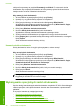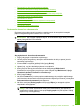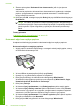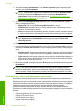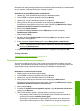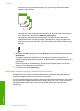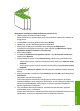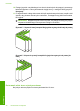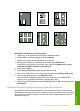User's Guide
10. By wydrukować zdjęcie w czerni i bieli, kliknij kartę Kolor i zaznacz pole wyboru Druk
w skali szarości.
11. Kliknij przycisk OK, a następnie przycisk Drukuj lub przycisk OK w oknie dialogowym
Drukowanie.
Uwaga Nie należy pozostawiać niewykorzystanego papieru w zasobniku
wejściowym. Papier może zacząć się zawijać, co spowoduje obniżenie jakości
wydruku. Przed drukowaniem papier powinien być płaski.
Drukowanie zdjęcia na papierze fotograficznym
Jeśli chcesz uzyskać najlepszą jakość wydruku, firma HP zaleca używanie papierów HP
wraz z oryginalnymi atramentami HP, które zostały stworzone specjalnie dla rodzaju
realizowanych projektów. Papiery i atramenty HP są specjalnie zaprojektowane do
wspólnego działania w celu zapewnienia wysokiej jakości wydruku.
W przypadku drukowania zdjęć za pomocą urządzenia firma HP zaleca używanie papieru
fotograficznego HP Advanced.
Drukowanie zdjęcia na papierze fotograficznym
1. Wyjmij papier z zasobnika wejściowego, a następnie załaduj papier fotograficzny,
stroną do drukowania skierowaną w dół.
2. W menu Plik w używanej aplikacji kliknij opcję Drukuj.
3. Upewnij się, czy jako drukarkę wybrano to urządzenie.
4. Kliknij przycisk służący do otwierania okna dialogowego Właściwości.
W zależności od programu przycisk ten może nazywać się Właściwości, Opcje,
Ustawienia drukarki, Drukarka lub Preferencje.
5. Kliknij kartę Funkcje.
6. W obszarze Opcje podstawowe z listy Rodzaj papieru wybierz rodzaj papieru
fotograficznego.
7. W obszarze Opcje zmiany rozmiaru wybierz odpowiedni rozmiar z listy Format.
Jeżeli rozmiar i typ papieru nie są zgodne, oprogramowanie urządzenia wyświetli
ostrzeżenie i umożliwi ponowne wybranie innego rozmiaru i typu papieru.
Wykonywanie specjalnych zadań drukowania 41
Drukowanie